
时间:2021-06-04 02:02:08 来源:www.win10xitong.com 作者:win10
我们在操作win10系统的时候,有win10怎么看cpu温度这样的问题,因为考虑到很多网友都不太精通win10系统,对win10怎么看cpu温度的问题如果遇到了也可能会束手无策。如果你咨询很多人都不知道win10怎么看cpu温度这个问题怎么解决,我们在查阅很多资料后,确定这样的步骤可以解决:1.在win10系统打开安全卫士,点击功能大全。2.进去功能大全界面之后,点击系统工具,选择硬件检测应用就这个问题很轻松的搞定了。下面就一起好好的看一下win10怎么看cpu温度问题的详尽解决要领。
Win10检查cpu温度的方法:
1.打开win10系统中的安全卫士,点击功能百科。
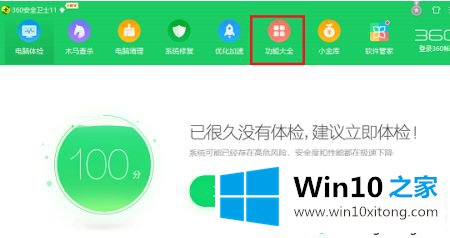
2.进入功能界面后,点击系统工具,选择硬件检测应用。
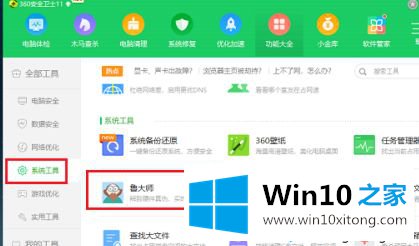
3.打开硬件检测应用程序后,单击温度管理。
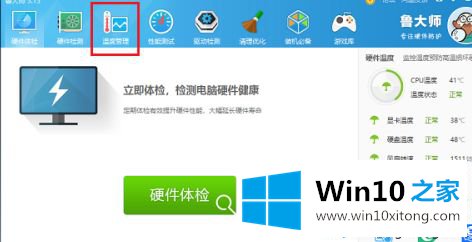
4.在温度管理中,可以检查计算机硬件的温度是否正常,CPU温度,CPU内核,CPU封装温度等。
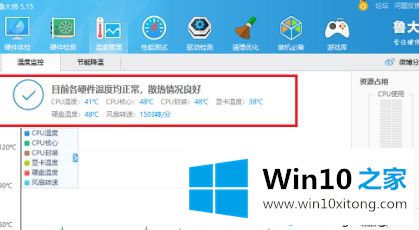
5.我们还可以检查处理器的性能。单击评估后,我们可以看到处理器的性能得分。
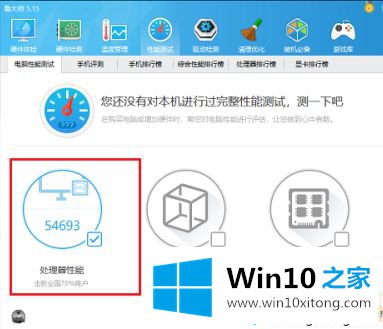
6.点击处理器排名列表,查看当前处理器CPU的排名。
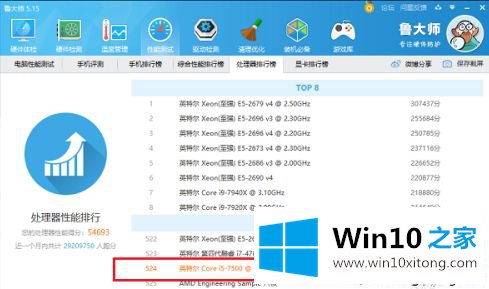
以上是win10检查cpu温度的方法。需要查看的用户可以按照以上步骤操作,希望对大家有帮助。
上面的文章非常详细的讲了win10怎么看cpu温度的详尽解决要领,关注本站,获取更多有用的内容。